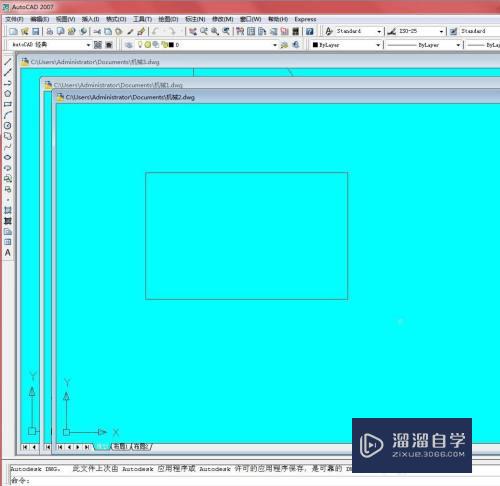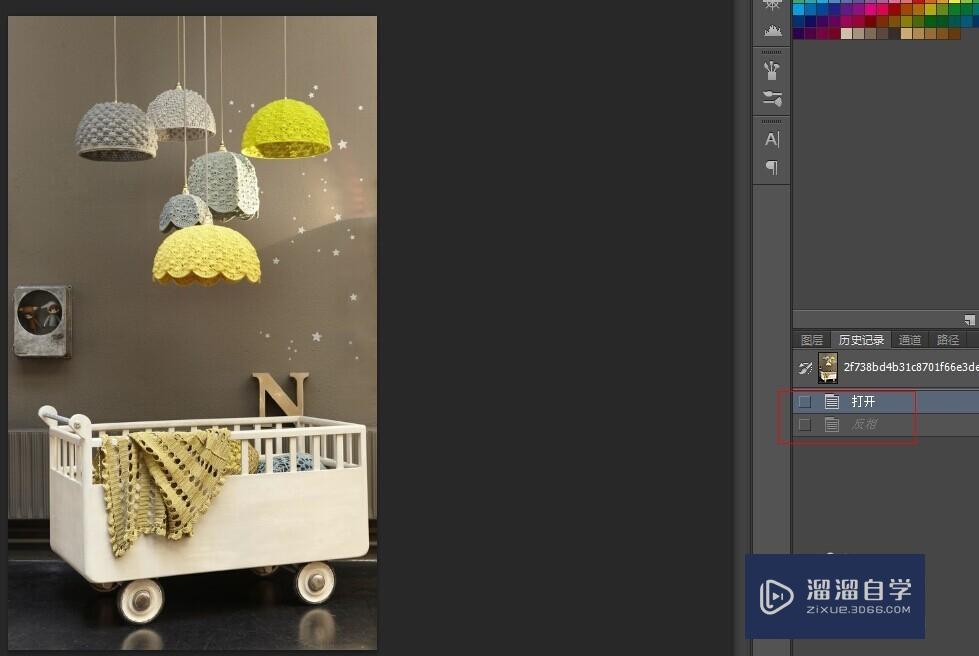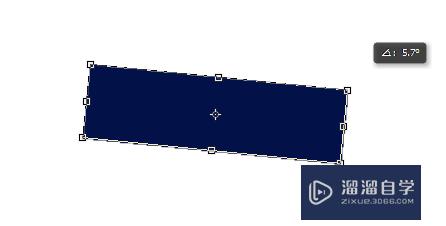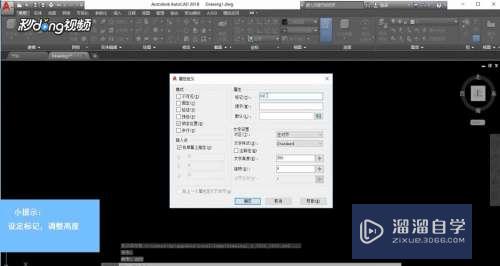如何删除Word中同一颜色的字(如何删除word中同一颜色的字体)优质
有时候在使用Word时。比如统计字数时。不想要某一颜色的全部文字。那么。如何快速删除同一颜色的文字呢?方法很简单。下面小渲就带大家一起来看看方法。
想要玩转“Word”。快点击此入口观看最新教程→→

工具/软件
硬件型号:华硕(ASUS)S500
系统版本:Windows7
所需软件:Word2013
方法/步骤
第1步
打开有不同颜色文字的word。此处以红色(标准色中的红色)和黑色字体为例。需要删除的是红色文字。

第2步
ctrl+H打开替换窗口。点开更多选项。
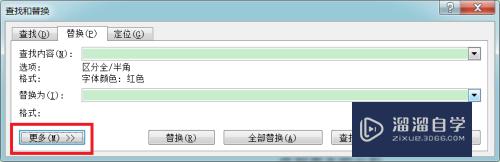
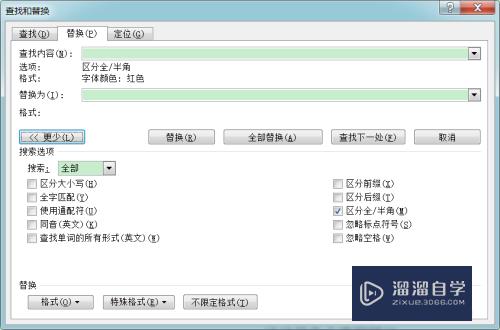
第3步
点击格式。选择字体。出来的就是平时的字体设置窗口。在此选择要替换的字体。
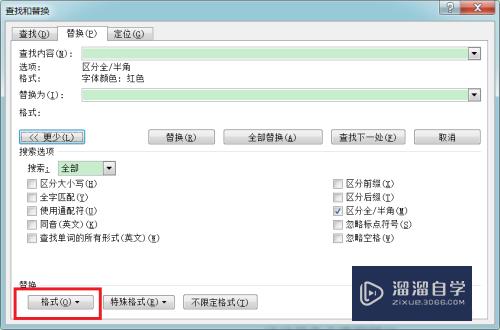
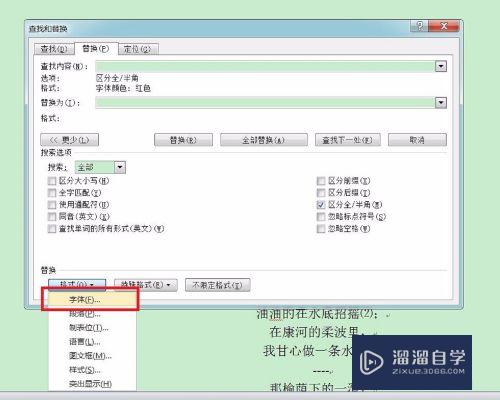
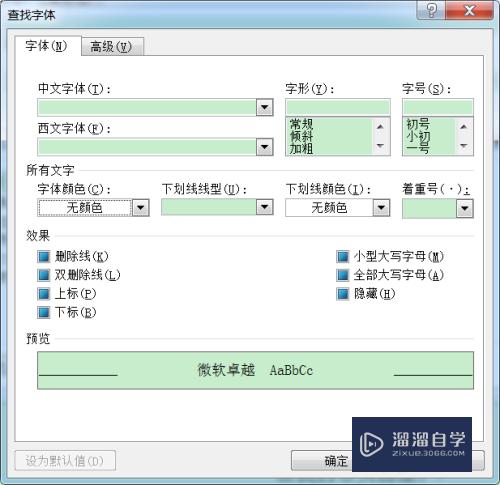
第4步
点开颜色。选择标准色中的红色。点击确定。
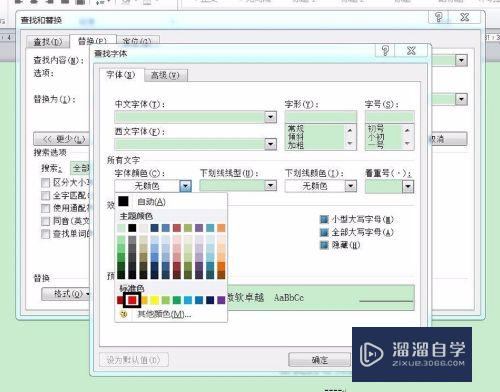
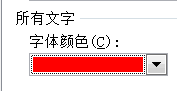
第5步
返回到替换界面。点击全部替换。就会发现红色文字不见了。
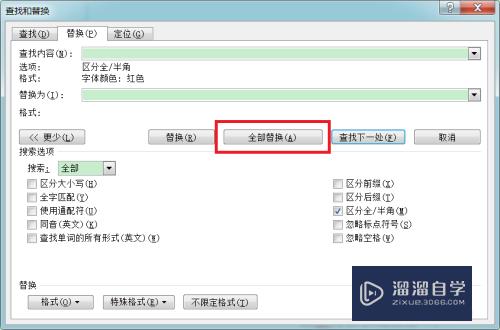

以上关于“如何删除Word中同一颜色的字(如何删除word中同一颜色的字体)”的内容小渲今天就介绍到这里。希望这篇文章能够帮助到小伙伴们解决问题。如果觉得教程不详细的话。可以在本站搜索相关的教程学习哦!
更多精选教程文章推荐
以上是由资深渲染大师 小渲 整理编辑的,如果觉得对你有帮助,可以收藏或分享给身边的人
本文标题:如何删除Word中同一颜色的字(如何删除word中同一颜色的字体)
本文地址:http://www.hszkedu.com/72357.html ,转载请注明来源:云渲染教程网
友情提示:本站内容均为网友发布,并不代表本站立场,如果本站的信息无意侵犯了您的版权,请联系我们及时处理,分享目的仅供大家学习与参考,不代表云渲染农场的立场!
本文地址:http://www.hszkedu.com/72357.html ,转载请注明来源:云渲染教程网
友情提示:本站内容均为网友发布,并不代表本站立场,如果本站的信息无意侵犯了您的版权,请联系我们及时处理,分享目的仅供大家学习与参考,不代表云渲染农场的立场!